使用软件批量压缩图片
下载解压以后可以看到这些文件
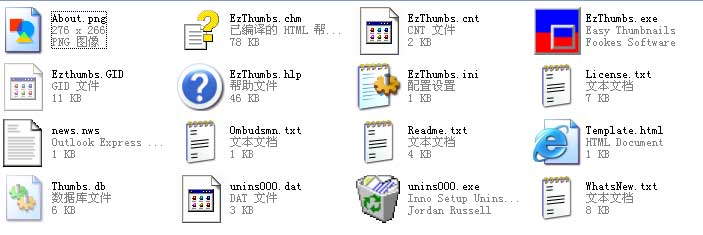
双击运行EzThumbs.exe 打开软件主界面
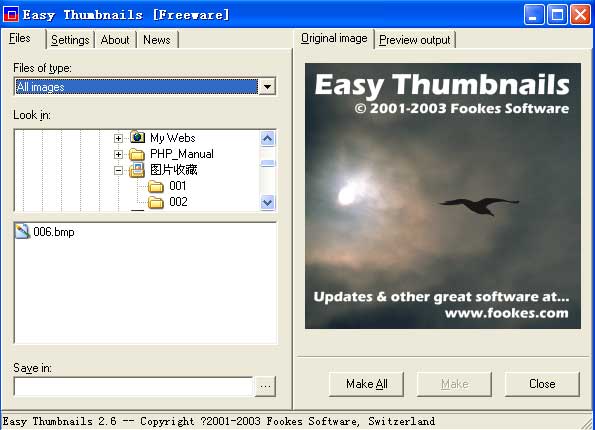
先点顶部的[Settings]打开设置选项页

设置新图片的参数

Max width:(最大宽度 单位是像素) 通常设置为640或800也可以设置为其他数值
Max height:(最大高度 单位是像素) 通常设置为640或800也可以设置为其他数值
Resize:(调节) 通常设置为Best it自动按长宽比例调节
New name:(新文件名)通常设置为Add nothing不改变文件名,
如果希望自动在文件名前加前缀的话请选择Add prefix并把前一项Prefix/suffix设置为要文件名前缀
JPEG quality:(图片质量)通常设置为70-80,数值越小压缩的越很、图片质量越差、图片文件越小,
不过不用担心只要不低也70就不影响图片视觉效果。
所有设置好以后点顶部的[Files]返回文件选项页
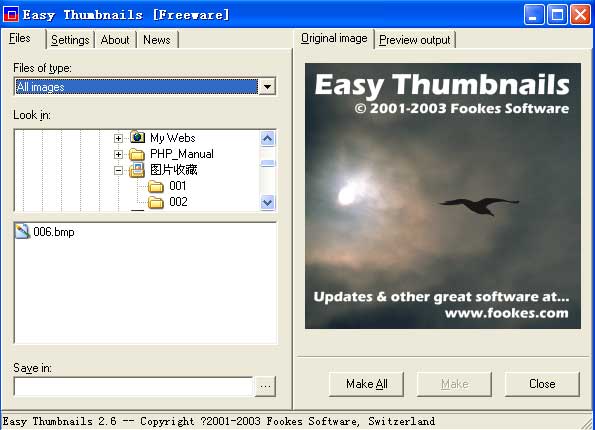
先在Look in:下边选择要压缩处理的图片文件夹

系统默认的设置是压缩处理以后的图片自动覆盖原文件夹中的图片,如果你希望处理过的图片保存到其他位置
请在Save in:下输入保存图片的路径(例如:D:\photo)

也可以点Save in下输入框后的小方格浏览选取保存文件的路径


设置好以后点右下方的[Make All]按钮
开始批量处理图片



